
一键还原精灵 v8.20正式版
- 软件授权: 免费软件
- 软件类型: 国产软件
- 软件语言: 简体中文
- 更新时间: 2021-11-22
- 软件评分:
- 软件大小: 14.91 MB
- 应用平台: WinXP/Win7/Win8/Win10
一键还原精灵正式版是一款操作界面简单,容易上手的系统备份还原免费工具。一键还原精灵正式版具有安全、快速、保密性强、压缩率高、兼容性好等特点。此外,一键还原精灵正式版是以GHOST 8.0为基础开发的,非常安全、稳定,绝不破坏硬盘数据,完美支持多个分区备份还原及设置永久还原点。所以童鞋们不用担心系统还原硬盘受损等问题,放心大胆的用起来吧!

软件功能
安装傻瓜,明了简约 实现一键安装,傻瓜化操作。
操作简单,保密可靠 只须按F11键即可还原系统,并设置二级密码保护。
安全高效,性能稳定 以GHOST为内核开发,具有安全、稳定、快速特点。
节约空间,维护方便 手动自动选择备份分区大小,同时高压缩备份文件。
独立高效,兼容性好 独立运行在DOS系统下,绝不占用系统资源及影响操作系统的使用;兼容所有分区工具;支持FAT、FAT32及NTFS分区格式;支持WIN 98/ME及WIN2000/XP/2003/SERVER系统。独具GHOST与PQDI双内核功能,能自动或手动选择不同的内核。支持多硬盘多分区的备份、还原。
快速还原,昨日重现 电脑若被病毒木马感染或系统崩溃甚至C盘被格式化,启动电脑后按下F11键,操作系统即可快速恢复到健康状态。同时备份文件位于隐藏分区内,不受病毒感染。

使用教程
1、在本站下载完软件后,按照一般的安装步骤安装,设置快捷键 一般使用F11;
2、一般选择安装模式一;
3、保存电脑文件,重启,重启电脑选择后安装一键还原模式即可;
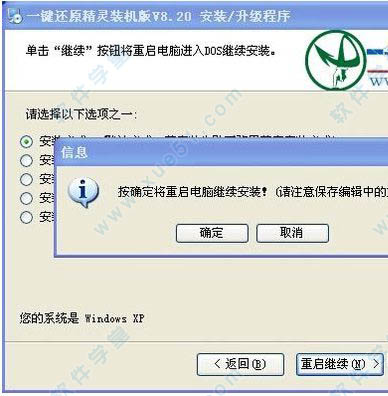
4、开机安装完成后,启动“一键还原精灵”,在打开的窗口中,点击“进入一键还原”,进行系统的备份;
5、在打开下面的这个窗口后,点击“确定”继续。这时电脑会自动重启;
6、在电脑重启后,在出现这一行的英文时,按下F11键进入到一键还原精灵的DOS界面;
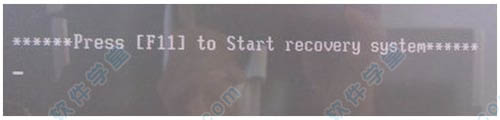
7、这时会出现一个下面这个界面,按Esc键进入到下一个界面;
8、在出现这个界面后,点击“设置”,在打开的菜单中,选择“重新备份系统”;
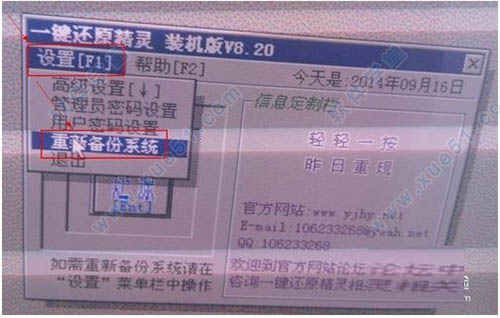
9、因为以前备份过系统,所以会弹出这个窗口,点击“确定”继续;
10、出现下面的界面后,就开始重新备份系统了,备份完系统后,电脑就会重新启动了。下一次电脑出现系统方面的故障后,进行一键还原就可以了。

常见问题
安装了一键还原精灵之后,用户们可能会发现桌面上的IE图标不见了,怎么搞都弄不会来。怎么办呢?
第一步:在运行框中输入 gpedit.msc 回车打开组策略。
第二步:依次展开“本地计算机”策略→用户配置→管理模版→桌面,在右边找到“隐藏桌面上的 Internet Explorer 图标”选项。
第三步:双击打开它,选择“已启用”然后应用,再把选项改回“未配置”然后确定,重新启动电脑就会发现IE又回来了。
有时,一键还原精灵备份系统的时候,到一半时候就弹出这样一个框口:
备份中断!备份剩余空间不够或分区有错误!请扩大空间或请参照帮助说明问题解答第1问进行处理后再备份。
解决对策
按[ENTER]键重启电脑
对于这个问题,多半是因为用来存放备份文件的隐藏分区存储空间不足。可以用Acronis Disk Director Suite 来调整隐藏分区大小(该软件可以在windows环境下运行,兼容Vista和win7。调整分区可以不损坏硬盘上已有的数据)。关于Acronis Disk Director Suite 的使用方法,网上有很多。注意,要使用英文版的,中文版的似乎不管用,笔者就是先用中文的不好使,后来后改用英文版的。






































 苏公网安备32032202000432
苏公网安备32032202000432